Sådan tilføjes nogen til Telegram Group på Android, iOS eller pc
Miscellanea / / April 15, 2023
Telegram dukkede op som WhatsApps udfordrer med en problemfri og effektiv måde at kommunikere på. Platformen skiller sig ud ved sin evne til at oprette grupper med op til 200.000 brugere. Hvis du er ny til Telegram eller leder efter en genopfriskning, kan du her se, hvordan du føjer nogen til Telegram-gruppen.
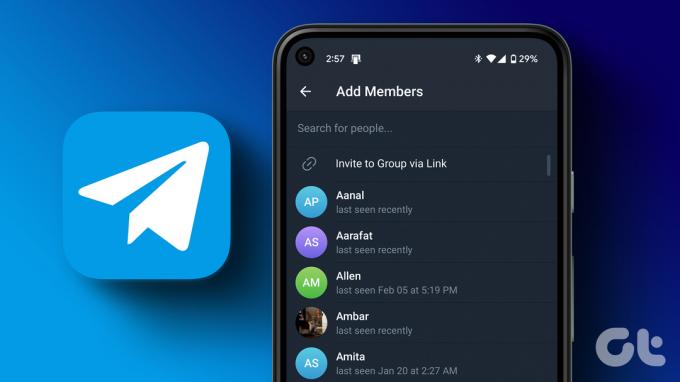
Ligesom enhver anden gruppe kan du bruge Telegram-gruppen til diskussioner, organisere begivenheder eller holde kontakten med venner og familie. Uanset dine grunde kan det være, at tilføje nogen til Telegram-gruppen gør det nemt at samarbejde med et stort publikum på ét sted.
Sådan tilføjer du nogen til en eksisterende telegramgruppe
Der er forskellige måder at tilføje nogen til en eksisterende Telegram-gruppe. Sørg for, at du er online, har kontaktoplysninger på den person, du vil tilføje, og har tilstrækkelig tilladelse til at tilføje nogen til gruppen, før du går videre. Hvis du opfylder kravene, så følg med.
1. Brug af Telegram på Android
Trin 1: Åbn Telegram-appen på din Android-enhed.
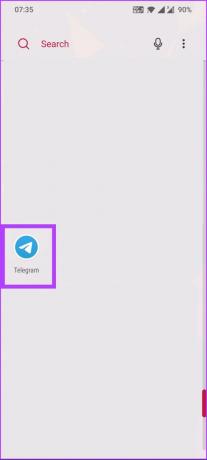
Trin 2: Gå til Telegram-gruppen, som du vil tilføje en person til.
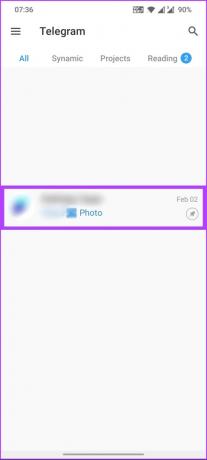
Trin 3: Tryk blot på gruppenavnet øverst.
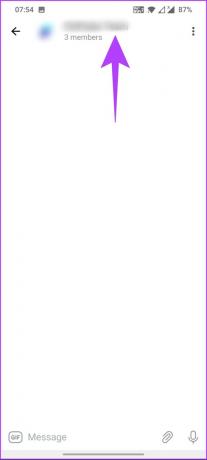
Trin 4: Tryk på Tilføj medlemmer.
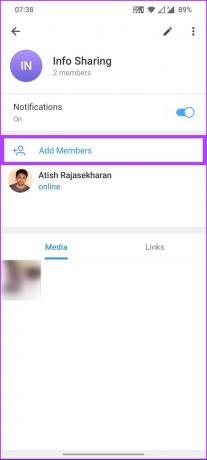
Trin 5: Vælg den person, du vil tilføje, fra din Telegram-kontaktliste, og tryk til sidst på den flydende blå flueben-knap i nederste højre hjørne.
Bemærk: Du kan vælge flere kontakter på én gang.
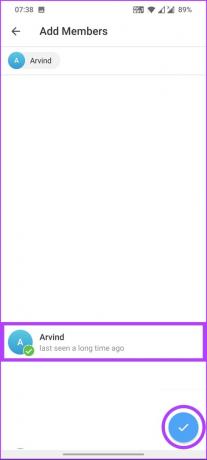
Trin 6: I en prompt bliver du spurgt, om du ønsker, at de nye brugere skal se alle tidligere beskeder i gruppen. Du kan sætte kryds i feltet, hvis du er enig eller omvendt, og trykke på Tilføj.
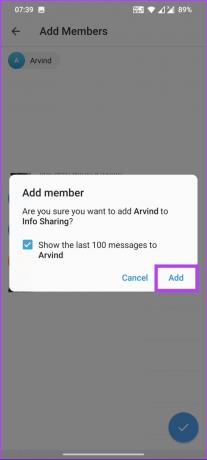
Det er det. Du har føjet personen til Telegram-gruppen. Hvis du er på iPhone, er trinene ikke anderledes. Fortsæt med at læse.
2. Bruger Telegram til iPhone
Trinene til at tilføje nogen på Telegram ved hjælp af en iPhone er ret lig den for Android, med en lille ændring i mulighederne. Følg instruktionerne nedenfor.
Trin 1: Åbn Telegram-appen på din iPhone.
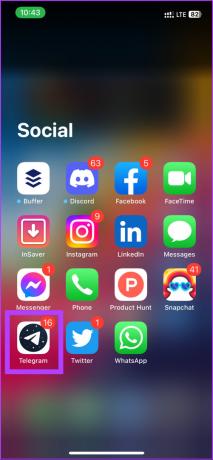
Trin 2: Vælg den Telegram-gruppe, som du vil tilføje en person til.
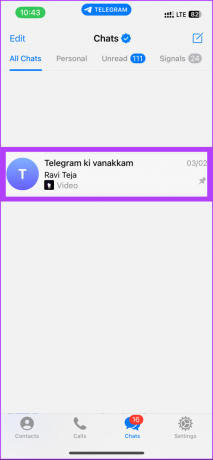
Trin 3: Tryk blot på gruppenavnet øverst.
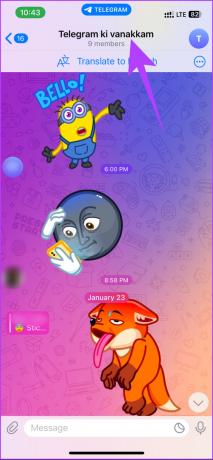
Trin 4: Tryk på Tilføj medlemmer.

Trin 5: Vælg den person, du vil tilføje, fra din Telegram-kontaktliste.
Bemærk: Du kan vælge flere kontakter, du vil tilføje.
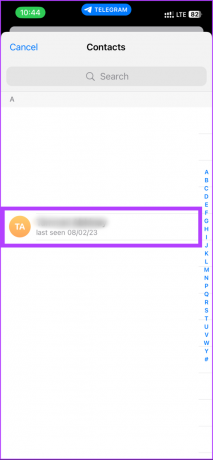
Trin 6: Tryk til sidst på Ja for at bekræfte.
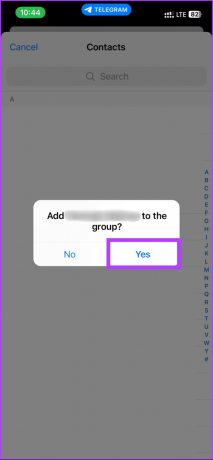
I en prompt bliver du spurgt, om du ønsker, at de nye brugere skal se alle tidligere beskeder i gruppen. Du kan sætte kryds i feltet, hvis du er enig og omvendt.
3. Bruger Telegram til en pc
Hvis du vil tilføje nogen på Telegram ved hjælp af pc, vil trinene være mere eller mindre de samme. Indstillingerne kan dog ændre sig afhængigt af det operativsystem, du kører på. Følg nedenstående trin.
Bemærk: Telegram til pc er tilgængelig til både Windows og Mac. Til demonstration vil vi dog gå med Windows.
Trin 1: Tryk på Windows-tasten på dit tastatur, skriv Telegram og klik på 'Kør som administrator'.
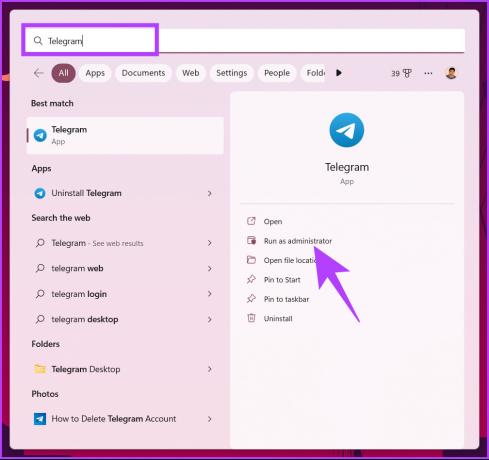
Trin 2: Herfra skal du vælge den gruppe, du vil tilføje en person til.
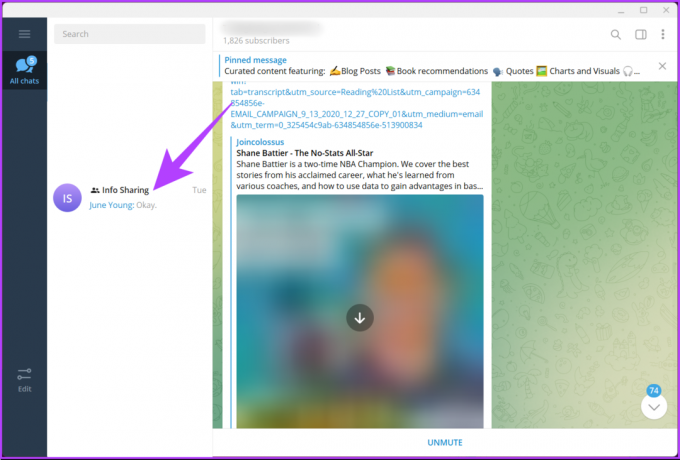
Trin 3: Klik på gruppenavnet øverst.
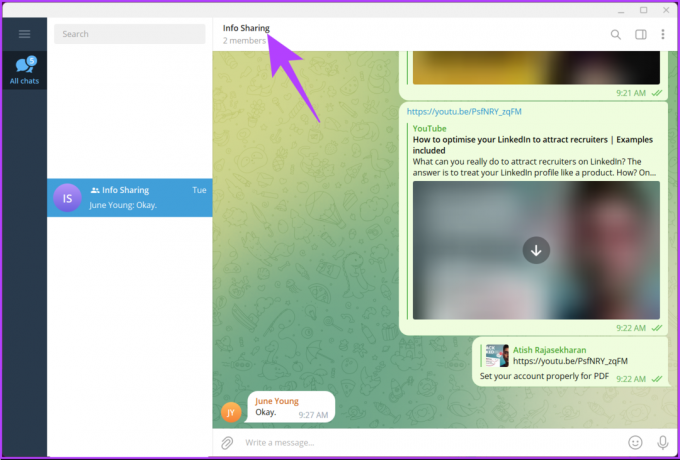
Trin 4: Lige under detaljerne skal du klikke på tilføjelsesikonet ud for Medlemmer.
Bemærk: Hvis du er på Mac, skal du klikke på Tilføj for at tilføje nogen fra din Telegram-synkroniserede kontaktliste.
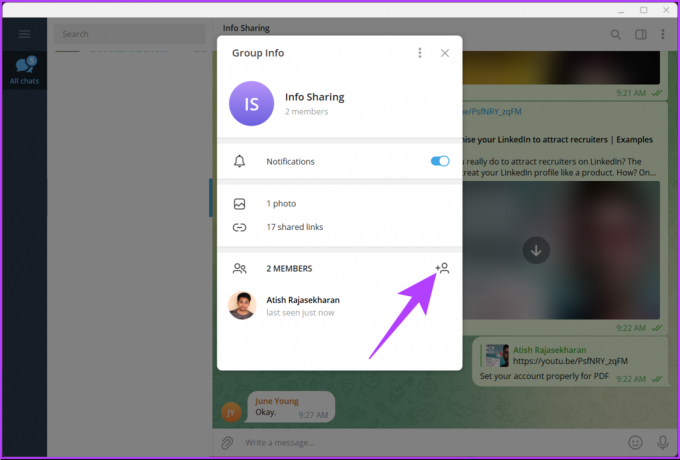
Trin 5: Når du har valgt den kontakt, du vil tilføje, skal du trykke på Tilføj mulighed nederst.
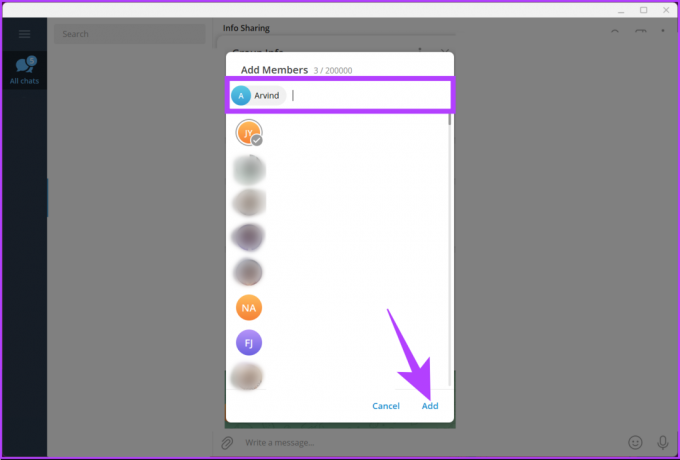
Trin 6: I en prompt bliver du spurgt, om du ønsker, at den eller de nye brugere skal se tidligere beskeder i gruppen. Du kan markere eller fjerne markeringen i feltet og klikke på Tilføj.
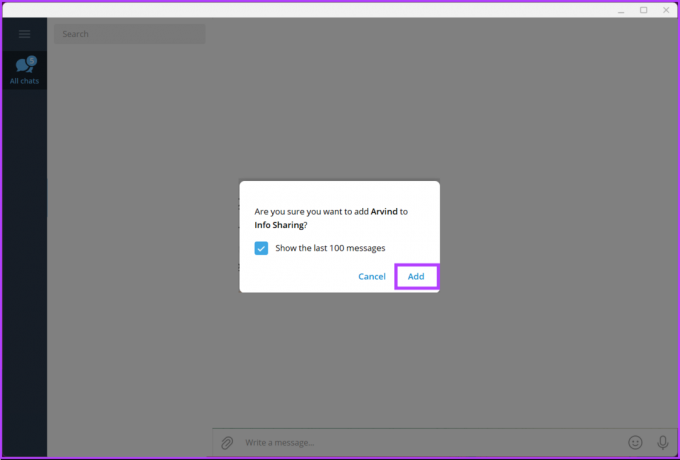
Med dette vil brugeren blive tilføjet til Telegram-gruppen. Det var, da du allerede havde gruppen i gang på Telegram. Hvad hvis du vil oprette en ny gruppe med nogen? Hvor let eller svært er det? Lad os finde ud af det i næste afsnit.
Sådan tilføjer du nogen til en ny telegramgruppe
Hvis du er på jagt efter at oprette en ny Telegram-gruppe og ønsker at tilføje nogen sammen med at oprette en ny gruppe, forbliver det grundlæggende ved at tilføje nogen til en gruppe intakte. Trinene kan dog afvige lidt. Lad os begynde.
1. Brug af Telegram på Android eller iOS
Trinnene til at tilføje nogen til en ny Telegram-gruppe og oprette en ny gruppe på Android og iPhone er enkle og ens. Følg nedenstående trin.
Trin 1: Åbn Telegram på din smartphone.
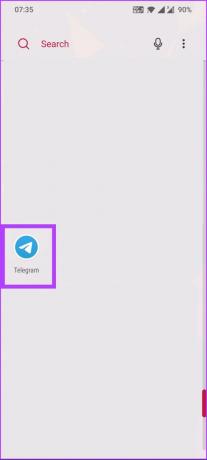
Trin 2: Klik på hamburgermenuen i øverste venstre hjørne.
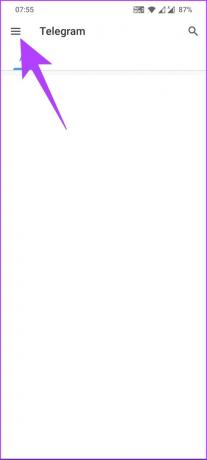
Trin 3: Vælg en ny gruppe.
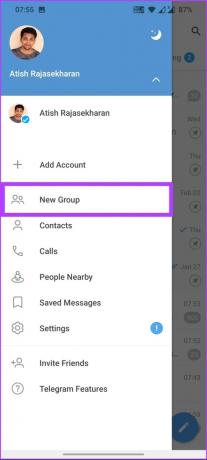
Trin 4: På det næste skærmbillede skal du vælge de personer, du vil tilføje, og klikke på knappen Næste (pil) i nederste højre hjørne.
Bemærk: Du kan tilføje flere personer til din gruppe.
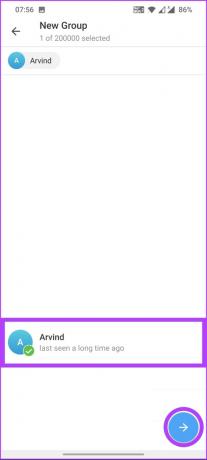
Trin 5: Du bliver bedt om at indtaste dit gruppenavn og trykke på afkrydsningsknappen i nederste højre hjørne.
Bemærk: Du kan aktivere Auto-slet meddelelser Hvis du vil.
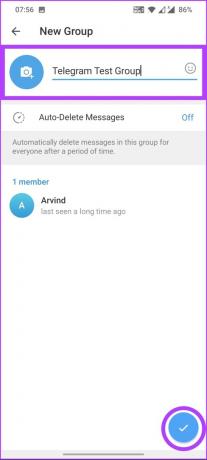
Når gruppen er oprettet, vil du blive dirigeret til den nye gruppe. Du kan altid tilføje nye medlemmer til din gruppe, når du vil, ved at følge trinene nævnt i det tidligere afsnit. Tjek følgende afsnit, hvis du bruger Telegram på pc og vil oprette en ny gruppe.
2. Bruger Telegram til en pc
Trin 1: Tryk på Windows-tasten på dit tastatur, skriv Telegram, og klik på 'Kør som administrator'.
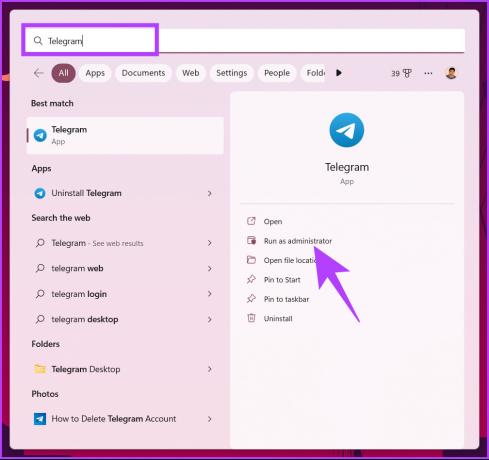
Trin 2: Klik på hamburgermenuen i øverste venstre hjørne.
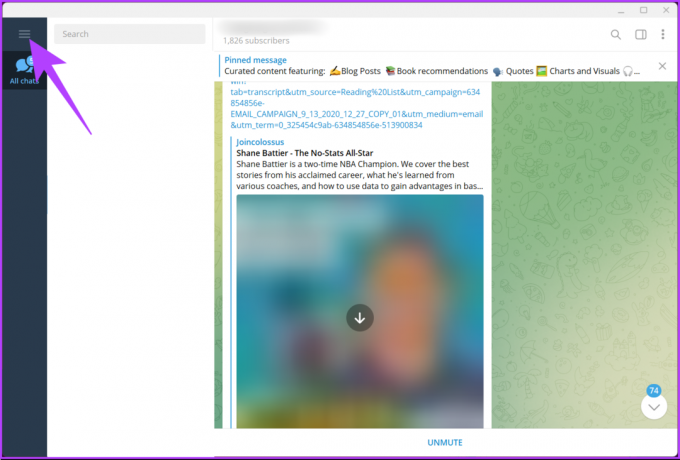
Trin 3: Vælg en ny gruppe.

Trin 4: Tilføj et gruppenavn efter eget valg i pop op-vinduet og klik på Næste.
Bemærk: Du kan aktivere automatisk sletning af besked ved at klikke på de tre prikker og vælge beskedens udløbstid.
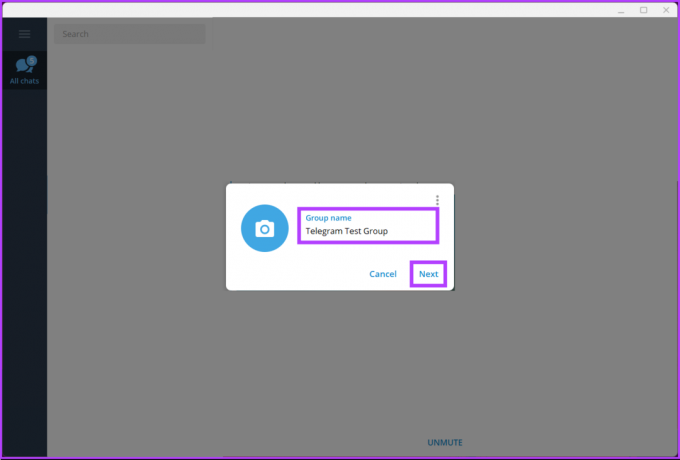
Trin 5: I indstillingen Tilføj medlemmer skal du vælge de personer, du vil føje til din gruppe, og klikke på Opret.
Bemærk: Du kan vælge flere personer på én gang for at føje til din gruppe.
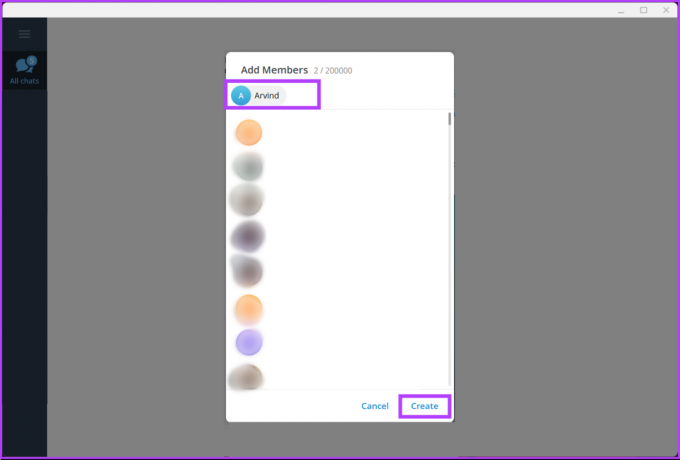
Værsgo. Du har oprettet en Telegram-gruppe og tilføjet medlemmer til den. Hvis du allerede har oprettet en gruppe uden medlemmer eller ønsker at give brugeren et valg om at deltage i gruppen. Du kan også invitere brugeren.
Tip: Gå ikke glip af disse seje Telegram-bots til grupper.
Sådan inviterer du nogen til en eksisterende telegramgruppe
En anden måde at tilføje personer til din Telegram-gruppe er ved at invitere dem. På denne måde giver du brugeren et valg om at deltage eller fravælge gruppen, hvilket kan være frugtbart i forhold til engagement og entusiasme.
Følg trinene nedenfor for at oprette et Telegram-gruppeinvitationslink.
Bemærk: Du kan følge nedenstående trin for at invitere en bruger fra enhver enhed. Til demonstration bruger vi dog en Android-enhed.
Trin 1: Åbn Telegram-appen, og naviger til den Telegram-gruppe, som du vil invitere brugere til.
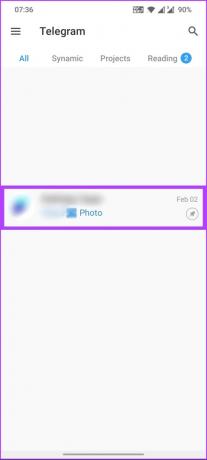
Trin 2: Tryk på gruppens navn øverst.
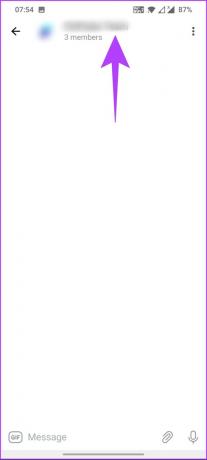
Trin 3: Tryk blot på Tilføj medlemmer.
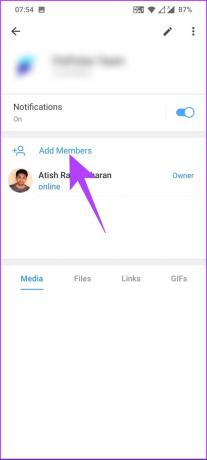
Trin 4: Vælg nu 'Inviter til gruppe via link'.
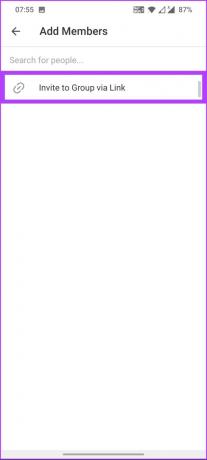
Trin 5: Du kan kopiere eller dele linket med den person, du ønsker at tilføje til gruppen.
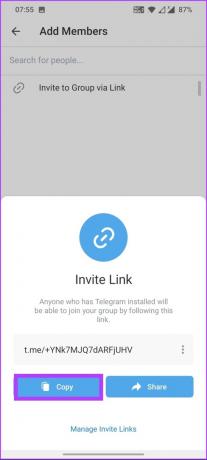
Den inviterede kan trykke på delelinket (hvis det ikke er tilbagekaldt) for at deltage i gruppen eller slet kontakten fra Telegram. Med dette har du succesfuldt inviteret nogen til en eksisterende Telegram-gruppe. Hvis du har spørgsmål, så tjek FAQ-sektionen nedenfor.
Ofte stillede spørgsmål om tilføjelse af nogen til Telegram-gruppen
Ja, du kan maksimalt tilføje 200.000 medlemmer til en Telegram-gruppe, hvilket er mere end tilstrækkeligt.
Nej, der er ingen måde, nogen kan tilføje dig til en Telegram-gruppe uden din viden eller samtykke. Når nogen forsøger at tilføje dig til en gruppe, modtager du en notifikation og kan vælge, om du vil deltage eller afvise.
Udvid dit telegramnetværk
Nu hvor du ved, hvordan du tilføjer nogen til en Telegram-gruppe, skal du fortsætte og udvide dit netværk. Med de trinvise instruktioner, der er beskrevet i denne artikel, kan du nemt tilføje nogen til din Telegram-gruppe og begynde at nyde fordelene ved denne alsidige beskedapp. Du kan også have lyst til at læse hvordan man planlægger beskeder på Telegram.
Sidst opdateret den 16. februar 2023
Ovenstående artikel kan indeholde tilknyttede links, som hjælper med at understøtte Guiding Tech. Det påvirker dog ikke vores redaktionelle integritet. Indholdet forbliver upartisk og autentisk.



